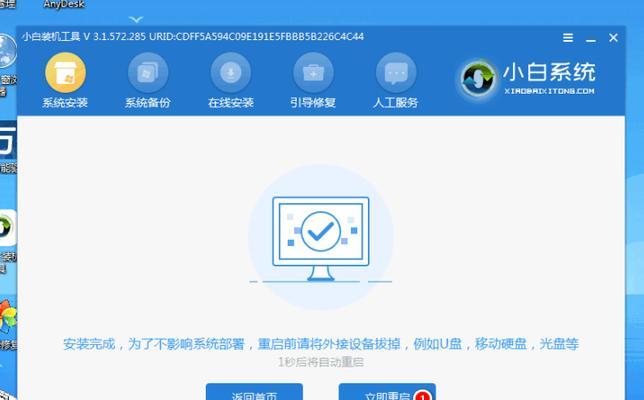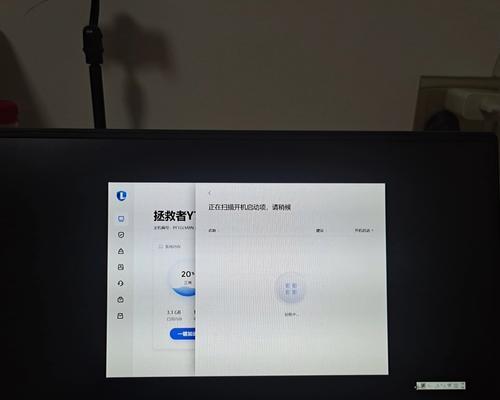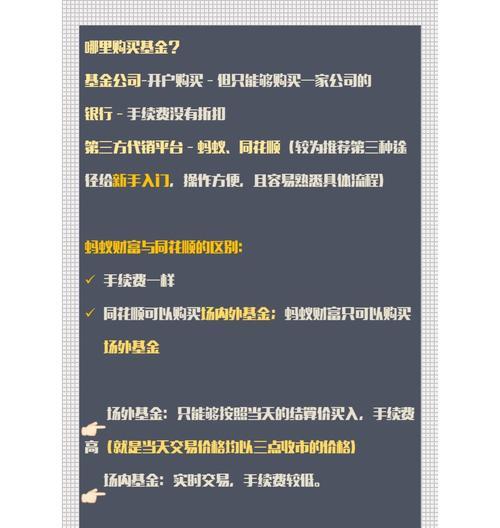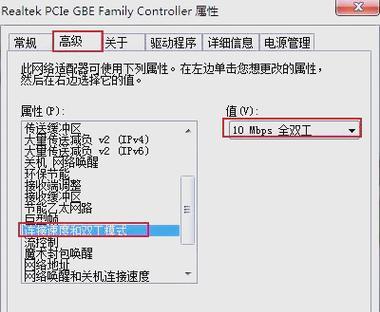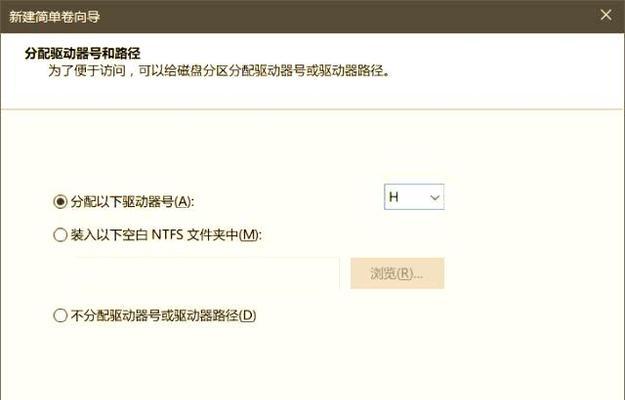在安装电脑系统时,常常需要使用到光盘来进行安装,然而光盘的读取速度较慢且易损坏。相比之下,使用U盘来安装电脑系统更加方便快捷,且不易受到外界干扰。本文将详细介绍如何使用U盘来安装电脑系统,让您轻松完成操作。

一、选择适合的U盘并格式化
1.选择一个容量不小于8GB的U盘作为安装介质。
2.将U盘插入电脑,打开“我的电脑”并找到对应的U盘。
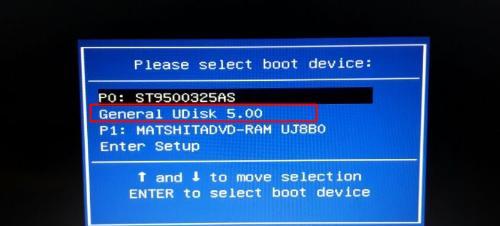
3.右键点击U盘图标,选择“格式化”选项,确保文件系统为FAT32,并点击“开始”进行格式化。
二、下载合适的系统镜像文件
1.打开浏览器,访问官方网站或可信赖的下载站点。
2.在搜索栏中输入您所需的电脑系统,并下载对应的ISO镜像文件。
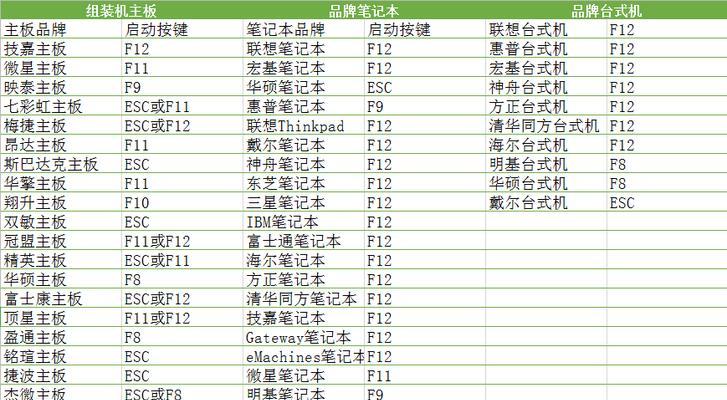
3.确保下载的镜像文件与您电脑的系统版本相匹配,以免出现兼容性问题。
三、使用专业工具制作U盘启动盘
1.下载并安装一个可靠的U盘启动盘制作工具,如Rufus、WinToFlash等。
2.打开制作工具,选择刚才下载的ISO镜像文件,并指定U盘为目标设备。
3.根据工具的提示,点击“开始”制作U盘启动盘,稍等片刻直到完成。
四、设置BIOS以从U盘启动
1.重启电脑,并在开机画面出现时按下对应的进入BIOS设置的按键(通常是F2、F8或Delete键)。
2.进入BIOS设置后,找到“Boot”选项,并将U盘启动选项移动到第一位。
3.保存设置并退出BIOS,电脑将自动重启。
五、开始安装系统
1.电脑重新启动后,会自动从U盘中读取系统镜像文件。
2.在安装界面中选择您想要安装的语言、时区以及键盘布局等选项。
3.点击“下一步”并按照提示进行操作,直至安装完成。
六、配置系统设置
1.安装完成后,根据个人需要进行系统配置,如设置用户名、密码等。
2.安装过程中可能会要求重启电脑,按照提示进行操作即可。
七、安装必要的驱动程序
1.安装完成后,有些硬件设备可能无法正常工作,需要安装相应的驱动程序。
2.打开设备管理器,找到未安装驱动的设备,在线下载并安装对应的驱动程序。
3.重启电脑后,驱动程序将生效。
八、升级系统和安装软件
1.连接到网络后,打开系统更新设置,下载并安装最新的系统补丁和更新。
2.根据个人需求,安装需要的软件和工具,以提升系统的功能和易用性。
九、备份重要数据
1.在使用新安装的系统之前,务必备份重要的个人文件和数据。
2.可以将重要文件复制到外部存储设备或云盘中,以免意外丢失。
十、优化系统性能
1.清理无用文件和程序,释放磁盘空间。
2.定期更新系统和软件,以保持系统的稳定性和安全性。
3.安装并运行杀毒软件,保护系统免受恶意软件的侵害。
十一、解决常见问题
1.在使用U盘安装系统时,可能会遇到一些问题,如无法启动、安装失败等。
2.可以通过查阅相关的教程和资料来解决这些问题,或寻求技术支持。
十二、注意事项
1.在使用U盘安装系统时,请确保电脑已经做好了备份,并且了解操作所带来的风险。
2.选择可信赖的下载渠道和工具,以防下载到恶意软件或病毒。
十三、常见错误及解决方法
1.安装过程中可能会出现一些错误,如文件损坏、无法找到安装文件等。
2.可以尝试重新下载ISO镜像文件,并检查U盘是否被正确格式化。
十四、U盘系统安装的优势
1.U盘安装系统相比光盘安装更加方便快捷,同时可以避免使用光驱带来的问题。
2.U盘存储介质的读取速度更快,能够提高系统安装的效率。
十五、
通过本文的指导,您已经学会了使用U盘来安装电脑系统的方法。无论是在新建电脑上安装系统,还是在老旧电脑上重装系统,都可以使用这种简单而便捷的方式完成操作。希望本文对您有所帮助!